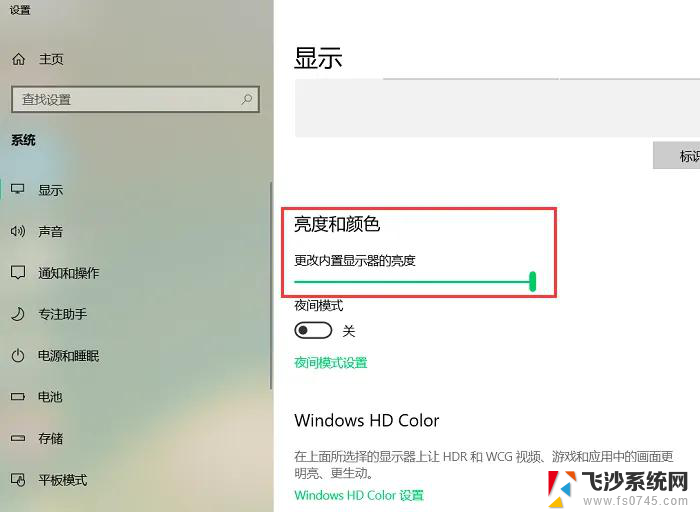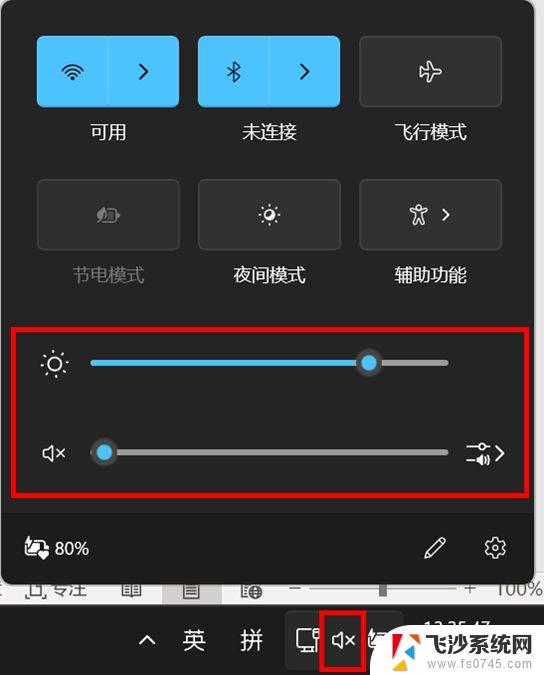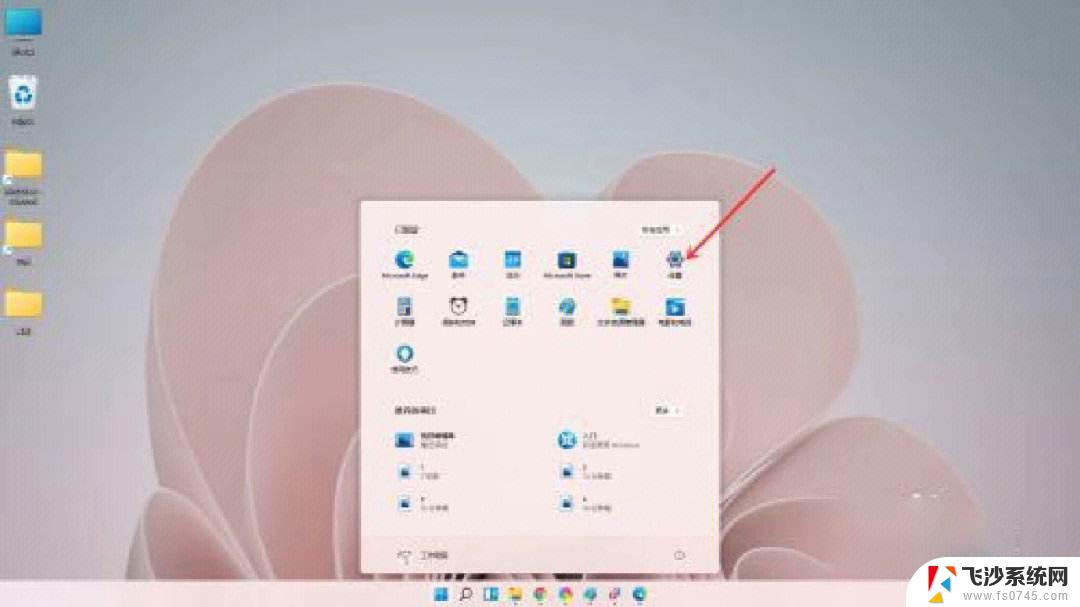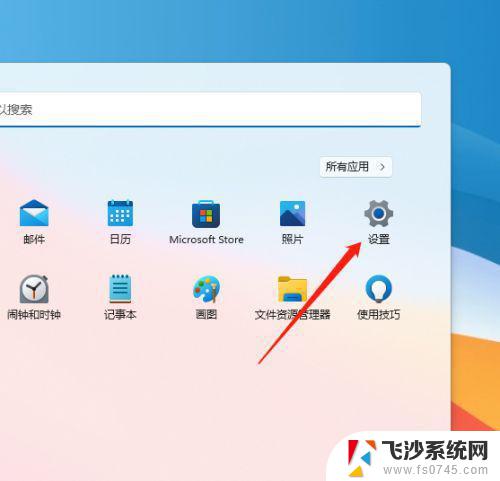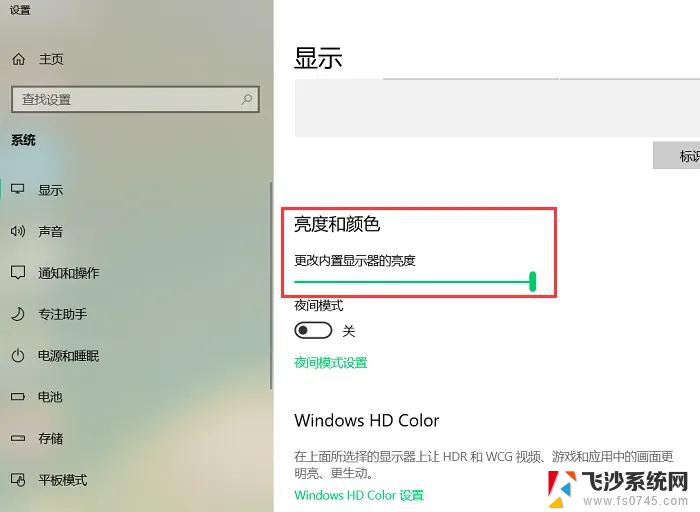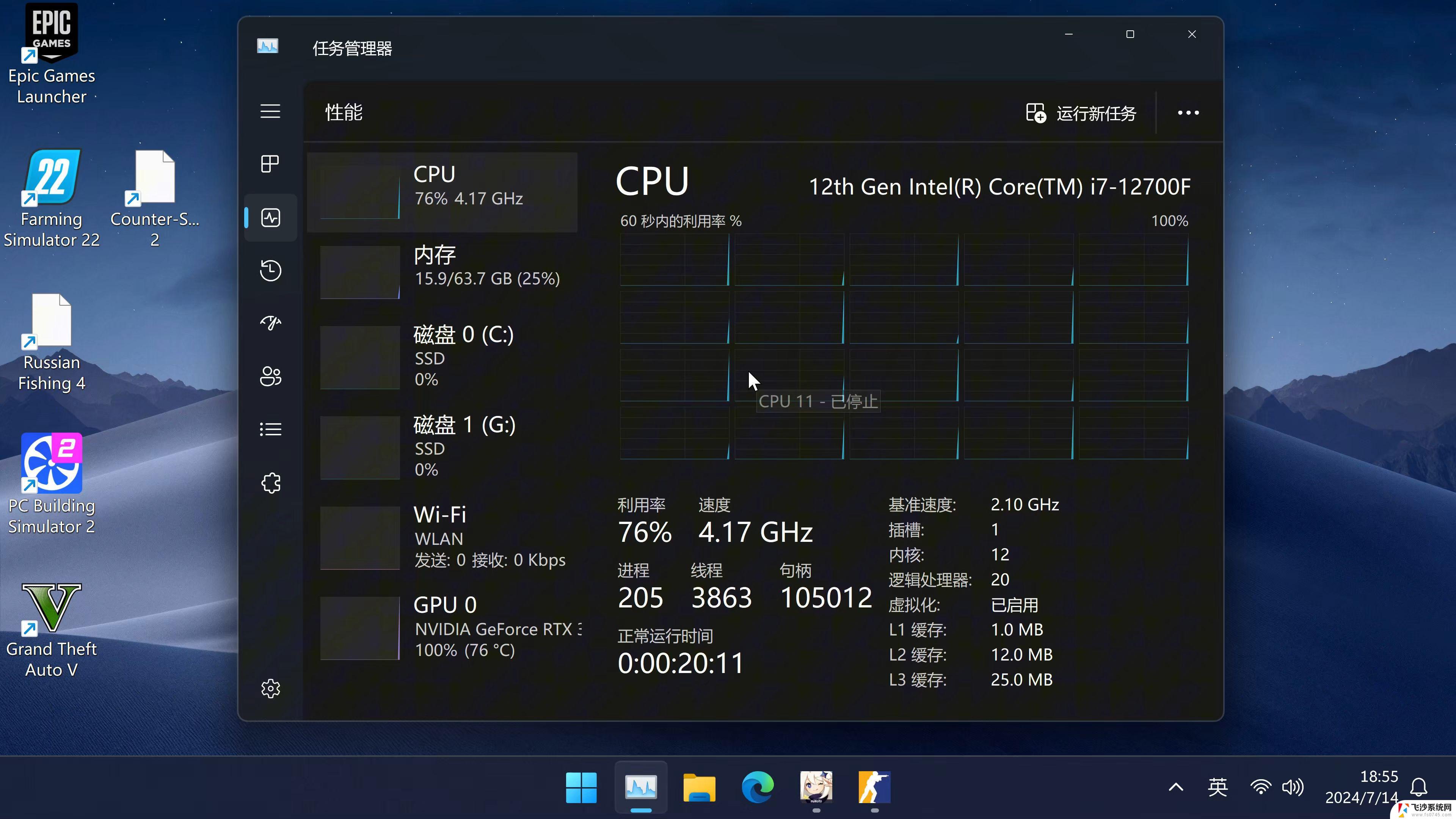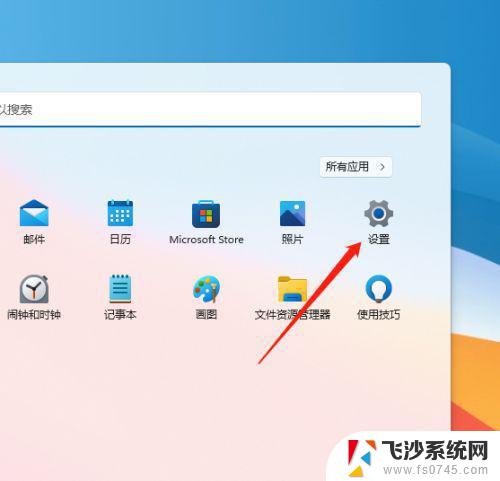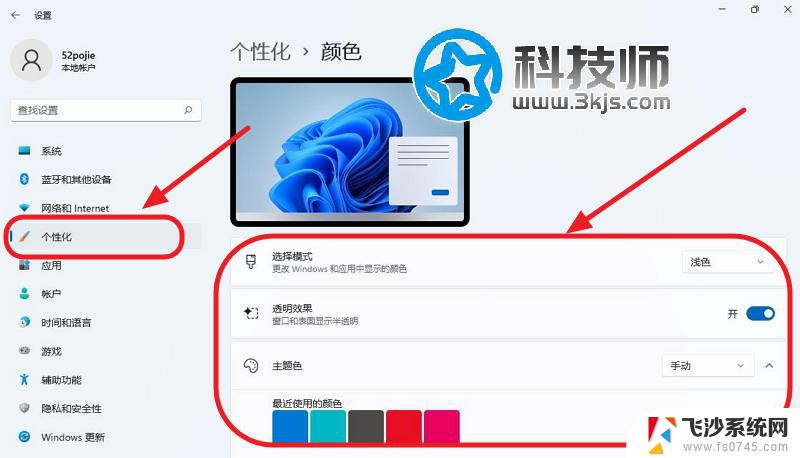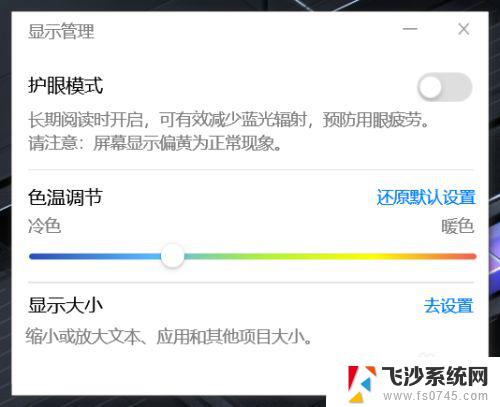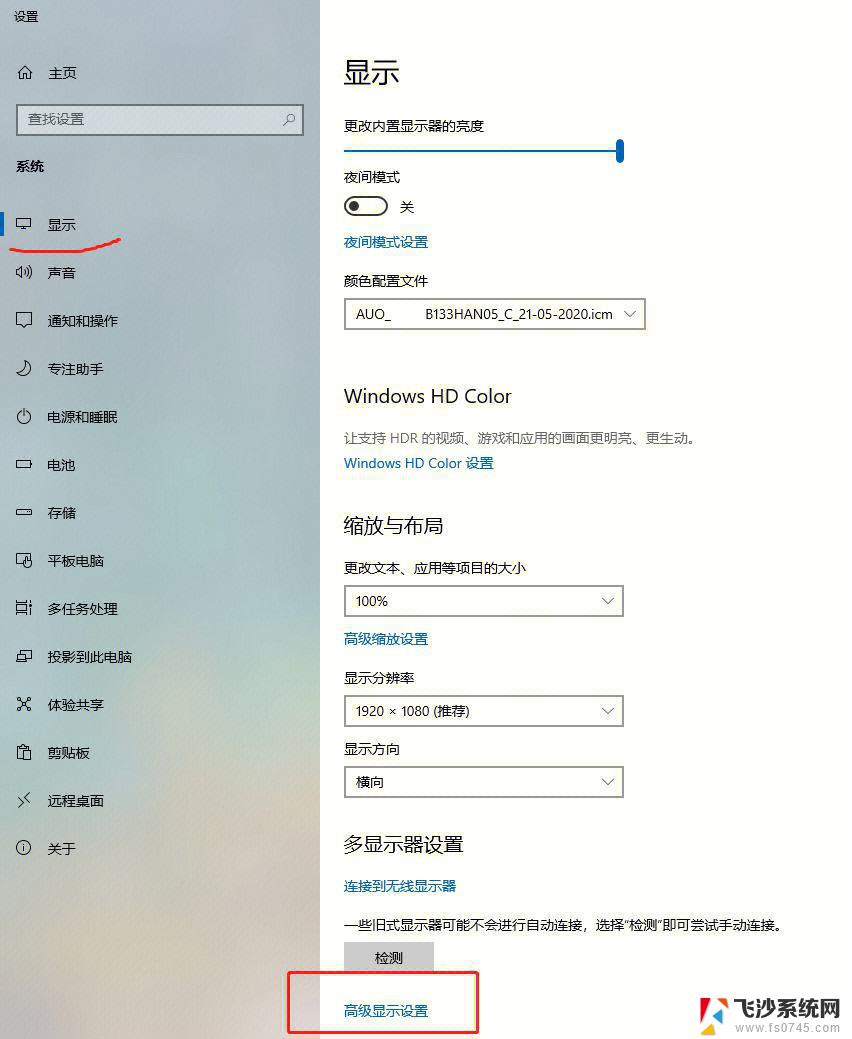win11笔记本屏幕颜色怎么调 电脑屏幕颜色怎么改变
Win11笔记本屏幕颜色调节是很简单的一件事情,通过一些简单的设置就可以轻松调整屏幕颜色,让视觉体验更加舒适,电脑屏幕颜色的改变可以根据个人喜好,调整亮度、对比度、色彩饱和度等参数,使得屏幕显示效果更加清晰和逼真。在日常使用中调整屏幕颜色可以有效减少眼睛疲劳,提高工作效率。通过简单的操作,让屏幕颜色更符合个人需求,享受更加舒适的视觉体验。
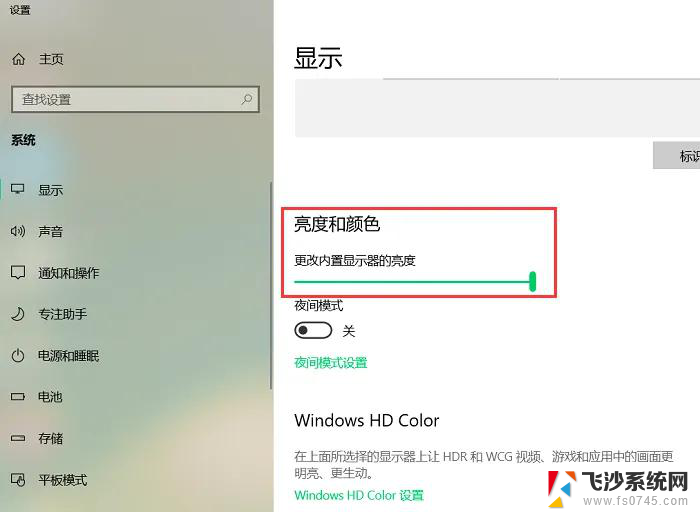
### 1. 使用操作系统内置设置
**Windows系统**:
- 点击屏幕右下角的“通知”图标,选择“所有设置”进入系统设置。
- 在设置中找到“系统”选项,点击“显示”。
- 在显示设置中,你可以找到“颜色”或“夜间模式设置”等选项来调整屏幕色温或启用护眼模式。以减少蓝光对眼睛的伤害。
- 若需更精细调整,可点击“高级显示设置”,进一步调整颜色管理或校准显示器。
**macOS系统**:
- 点击屏幕左上角的苹果图标,选择“系统偏好设置”。
- 在系统偏好设置中选择“显示器”。
- 在显示器设置中,你可以通过“夜览”功能调整屏幕色温,减少夜间使用时的蓝光。
- 若需专业级色彩校准,可使用“色彩”选项卡下的“校准”功能,按照向导完成校准过程。
### 2. 使用第三方软件
除了操作系统自带的设置外,还有许多第三方软件可以帮助你更灵活地调整屏幕颜色。例如,f.lux能根据时间自动调整屏幕色温,减少夜间蓝光;而DisplayCal等专业软件则能提供更为精确的色彩校准功能,适合对色彩要求较高的用户。
### 3. 显示器物理调节
部分显示器还配备了物理按钮或旋钮,允许用户直接在显示器上进行颜色调整。这些按钮通常位于显示器底部或侧面,通过按压或旋转即可进入菜单。选择“颜色”或“色温”等选项进行调整。
### 结语
以上就是win11笔记本屏幕颜色怎么调的全部内容,有出现这种现象的小伙伴不妨根据小编的方法来解决吧,希望能够对大家有所帮助。